Hvordan vil du fikse uskarpe videoer på Android, iPhone eller til og med på andre enheter hvis du i utgangspunktet ikke vet årsaken til at videoene dine ble uskarpe. Du må også kjenne til de beste verktøyene som virkelig vil fikse de uskarpe videoene dine fordi mange videoredigeringsverktøy hevder å løse problemet, men viser seg å være bløffet. Ja, å løse dette problemet er ikke så enkelt som ABC eller 123, for det har faktorer og tekniske egenskaper du må vurdere. Av denne grunn erkjenner vi din tillit gitt til oss i å hjelpe og gi deg de mest pålitelige metodene vi kjenner.
Vær trygg på at du vil like å granske hvordan du fjerner uskarphet fra en video etter å ha lest denne artikkelen. Så, uten videre adieu, la oss få ballen til å rulle!
- Del 1. Grunnen til at videoer er uskarpe
- Del 2. 2 måter å fikse uskarpe videoer på Windows og Mac
- Del 3. Trinn for å fikse uskarpe videoer på iPhone
- Del 4. Slik fikser du uskarpe videoer på Android
- Del 5. Online måte å fikse uskarpe videoer på
- Del 6. Slik forhindrer du uskarpe videoer
- Del 7. Vanlige spørsmål om å fikse uskarpe videoer
Del 1. Grunnen til at videoer er uskarpe
Det er ulike grunner til at du får uskarpe videoer. Noen ganger kommer det ikke bare fra hvordan videoen ble spilt inn. Mange ganger er det på grunn av tekniske forhold. Det er grunnen til at selv om du produserer en stabil video, vil den fortsatt vise seg å være uskarp når du deler den med vennene dine, enten det er online eller offline. Så de som ofte spør hvordan du fjerner uskarphet i videoer, må først vite følgende årsaker til at videoene er uskarpe.
1. For offline-videoer er de vanligste årsakene til at de viser seg å være uskarpe: For det første på grunn av den begrensede harddiskplassen til enheten du bruker. Deretter er ikke videoen kompatibel med enheten din. Og til slutt, på grunn av den manglende støttede kodeken til videoen.
2. For nettvideoene fra strømmesidene eller din sosiale mediekonto er følgende årsaker: For det første på grunn av treg internettforbindelse. Deretter på grunn av den høyere videokvaliteten som tilbys av nettstedene. Og til slutt, hvis videoen ble lastet feil, kan lasting derfor fikse uskarp nettvideo mesteparten av tiden.
3. Faktoren som gjør videoen uskarp for råvideoer er måten den ble tatt opp på. En av faktorene er: For det første et ufokusert kamera. Den andre er den vaklende bevegelsen til opptakeren. Og for det tredje, overzoomet.
Del 2. 2 måter å fikse uskarpe videoer på Windows og Mac
1. AVAide Video Converter
De AVAide Video Converter er den mest utsøkte og intelligente måten å fjerne uskarphet i videoer. Videre er det en av de som utfører med AI-baserte verktøy, noe som gjør at brukere føler seg tryggere på å produsere perfekte utdata når som helst. For ikke å nevne, denne programvaren har en utvidet styrke til å fikse uskarp video på Mac, Windows og Linux OS, noe som gjør den veldig fleksibel. Til tross for det opprettholder AVAide Video Converter sin hovedfunksjon innen videokonvertering, filmskaper og videoredigering på høyeste kvalitetsstandard, innenfor de laveste krav til brukernes evner.
- Den fikser uskarpe videoer ved hjelp av AI-baserte verktøy.
- Den kommer med det jevneste grensesnittet.
- Den støtter et stort antall video- og lydformater.
- Det er det mest fleksible verktøyet å ha.
- Sikre og øke maskinvaren din med akselerasjonsteknologien.
- Den tilbyr en håndfull redigeringsverktøy.
Hvordan fjerne uskarphet fra video med AVAide Video Converter
Trinn 1Til å begynne med, installer programvaren ved å klikke på nedlastingsknappen som er kompatibel med enheten din. Deretter åpner du den for å få tilgang til Verktøykasse på hovedgrensesnittet. Derfra trykker du på Video Enhancer verktøy.
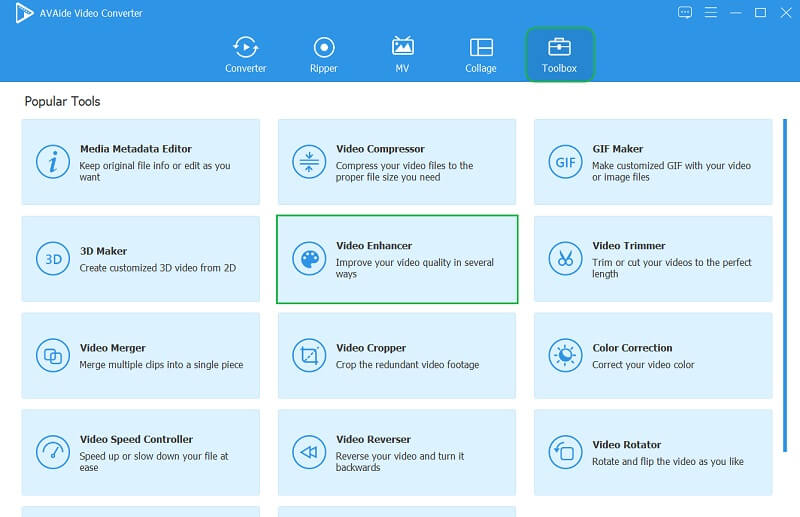
Steg 2Du vil se det store Plus ikon. Klikk på den, og begynn å laste opp videoen du trenger for å fjerne uskarphet. Deretter, i det neste vinduet, veksler du alle alternativene, for eksempel Reduser videoristing, Optimaliser lysstyrke/kontrast, Oppskalert oppløsning, og Fjern videostøy faner. Dette fjerner uskarphet i videoene dine på en intelligent måte.
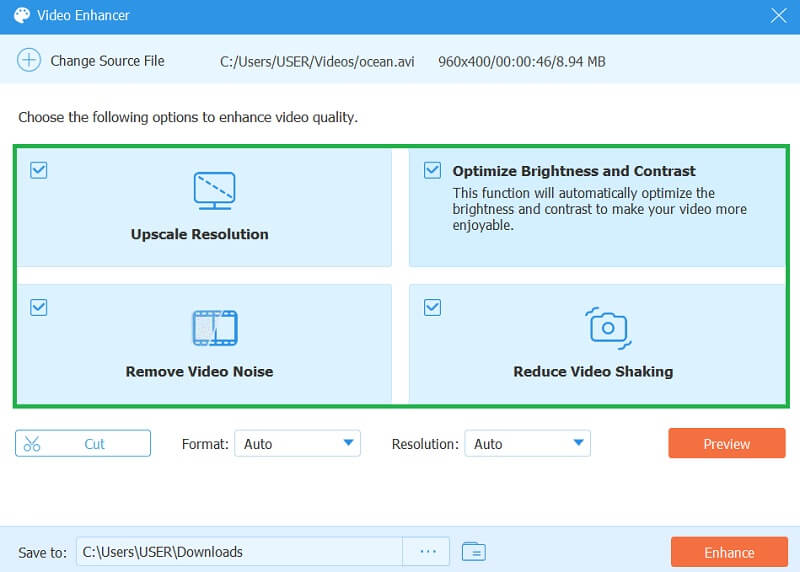
Trinn 3Det er ikke bare hvordan du fjerner uskarphet effekter fra video fordi du også kan velge ønsket format for utdata. Gå og velg blant de ulike valgene under Format. Juster også gjerne Vedtak også.
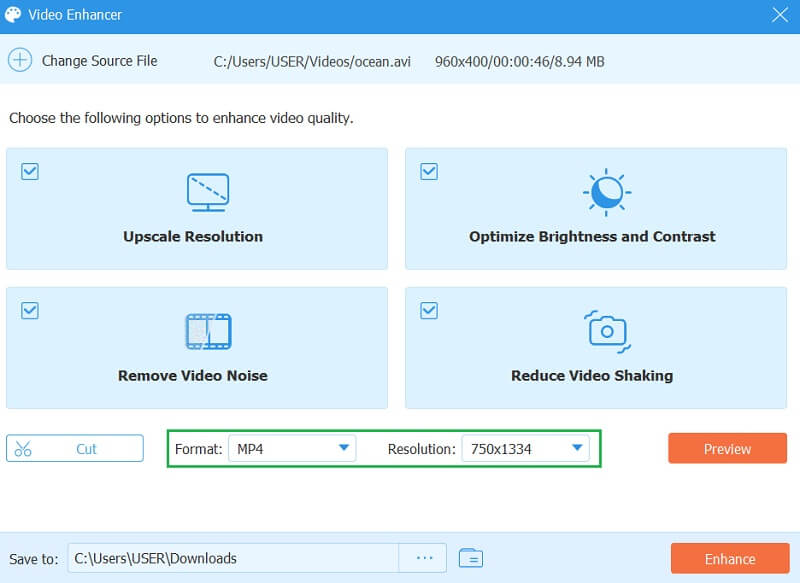
Trinn 4Før du tar i bruk alle endringene, kan du tilpasse destinasjonen til filen ved å navigere på Lagre til alternativ. Ellers trykker du på Forbedre knappen for å se utgangen til slutt.
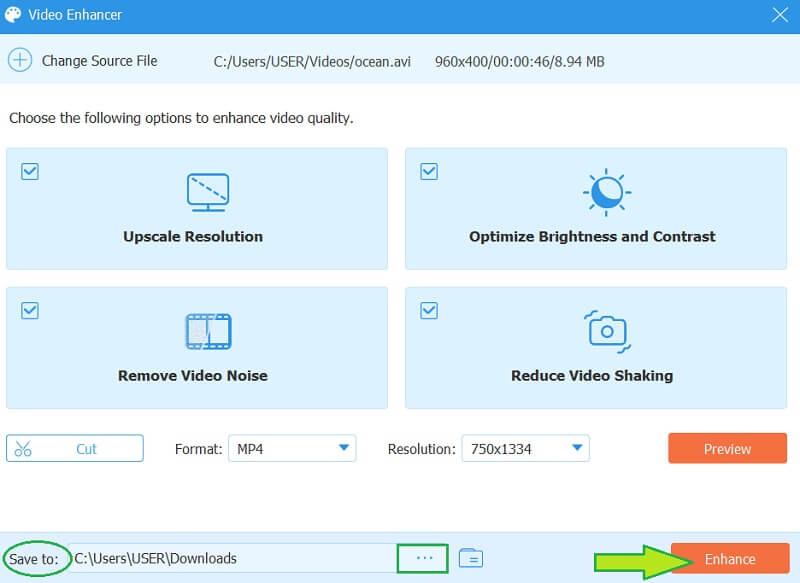
2. iMovie
For din Mac-enhet, iMovie kan alltid komme din vei. Denne berømte film skaper har bevist sin styrke innen videoredigering, inkludert å fikse uskarpe videoer. Ikke desto mindre vet ikke alle hvordan man fjerner uskarphet i en video i iMovie. Se derfor de fullstendige retningslinjene nedenfor.
Trinn 1Start iMovie på Mac-en, og begynn å laste opp videoen ved å dra den fra mappestasjonen, og deretter slippe den på iMovie-grensesnittet.
Steg 2Gå nå til fargekorrigeringsverktøyet ved å klikke på Maling Pall ikon. Etter det vil et navigasjonspanel vises. Kontroller den til du når løsningen du foretrekker.
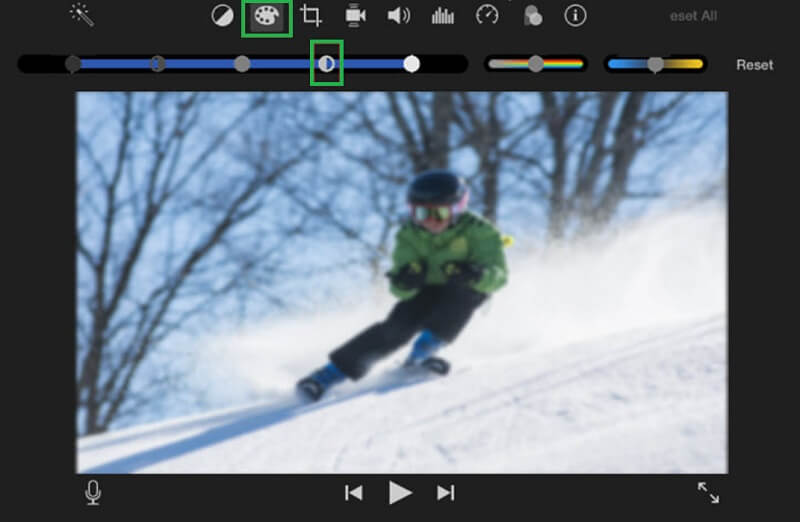
Trinn 3Juster gjerne høylys, skygger, metning, skarphet og lysstyrke for å legge til balanse i videoen. Så, etter alt dette, lagre videofilen og sjekk etter.
Del 3. Trinn for å fikse uskarpe videoer på iPhone
La oss nå lære hvordan du fjerner uskarphet i videoer på en iPhone. Du velger blant mange apper, men lar oss i dag anbefale Inshot Video Editor. Denne fantastiske appen tilbyr ulike redigeringsverktøy og funksjoner som alle vil elske. I tillegg strekker dens fleksibilitet på Android og desktop, men den fungerer best på iPhone. Se det ved å følge de enkle trinnene nedenfor.
Trinn 1Installer verktøyet på iPhone og start det. Begynn deretter å importere videoen.
Steg 2Når videoen allerede er på grensesnittet, klikker du på Justere fanen. Deretter, fra de forskjellige verktøyene som vises, naviger på Spisse alternativet til du får din preferanse.
Trinn 3Lagre videoen ved å klikke på sjekkikonet.
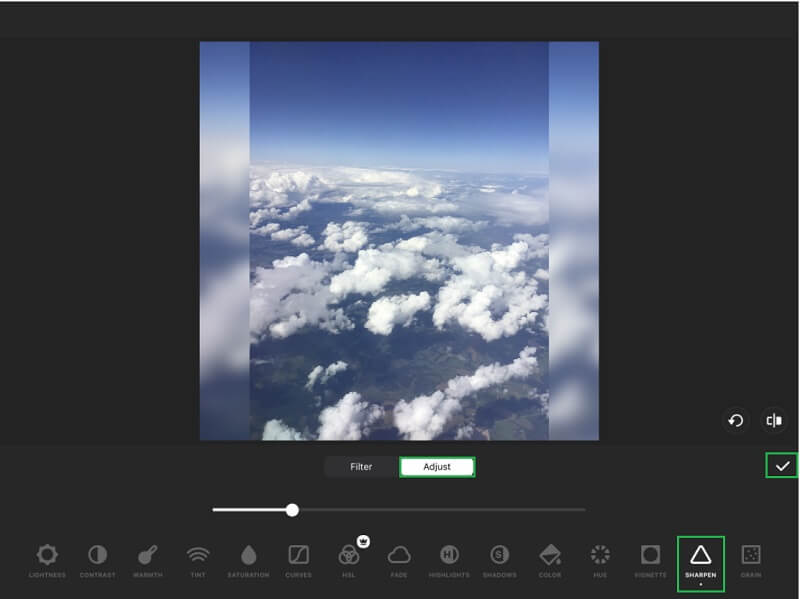
Del 4. Slik fikser du uskarpe videoer på Android
Så hva med appen for å fjerne uskarphet fra video i Android? VivaVideo vil håndtere det. VivaVideo er et fantastisk verktøy som har kraftige videoredigeringsverktøy som vil hjelpe deg å pynte videoene dine umiddelbart. Den har et brukervennlig grensesnitt, så du trenger ikke bekymre deg om du skal bruke den for første gang. I tillegg viser denne appen også kraften sin med andre funksjoner, som å konvertere videoer, lage lysbildefremvisninger og videoopptak også. La oss derfor ta en titt på retningslinjene nedenfor som vil hjelpe deg å bruke dem til å fikse uskarpe videoer.
Trinn 1Åpne appen for å fjerne uskarphet fra videoen. Klikk på Nytt prosjekt å sette i gang. På neste side velger du videoen du vil fjerne uskarphet.
Steg 2Deretter, fra forhåndsinnstillingene nederst på skjermen, sveip til venstre og trykk på Justere knapp. Etter det kontrollerer du alle forhåndsinnstillingene den presenterer, spesielt Triangel ikon for Spisse.
Trinn 3Når alt er bra, klikker du på Ferdig for å bruke endringene. Deretter trykker du på EKSPORT-knappen for å lagre den nylig redigerte videoen.
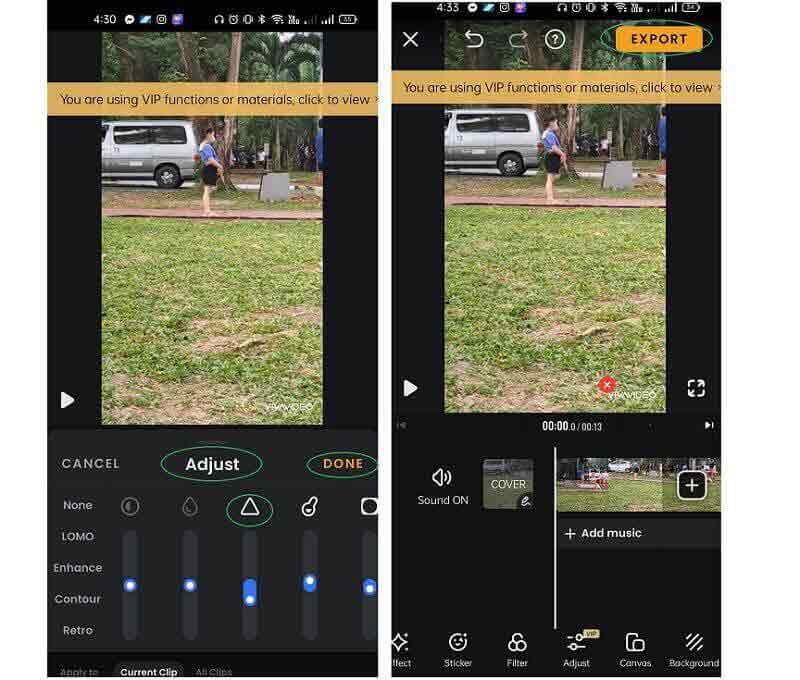
Del 5. Online måte å fikse uskarpe videoer på
Vi gir deg et online verktøy for vår siste metode, nemlig Clideo. Som en del av Clideo er videoklarerverktøyet som fjerner uskarphet fra video på nettet. Videre vil dette klarere verktøyets parametere gjøre deg begeistret. Den kan umiddelbart justere metning, fargetone, lysstyrke, kontrast, vignett og falming. Du kan imidlertid bare gjøre oppgaven i en begrenset periode på grunn av varigheten av den gratis prøveversjonen. Ellers oppgrader til pro-versjonen for å fortsette bruken. I mellomtiden vises retningslinjene nedenfor.
Trinn 1Last opp videofilen fra enheten din eller andre stasjoner på den offisielle nettsiden til Clide.
Steg 2På hovedgrensesnittet vil parameterne vises. Begynn å konfigurere dem til du oppnår den beste innstillingen for å fikse uskarp video på nettet gratis.
Trinn 3Deretter trykker du på Eksport for å lagre og hente videoen du nettopp redigerte.
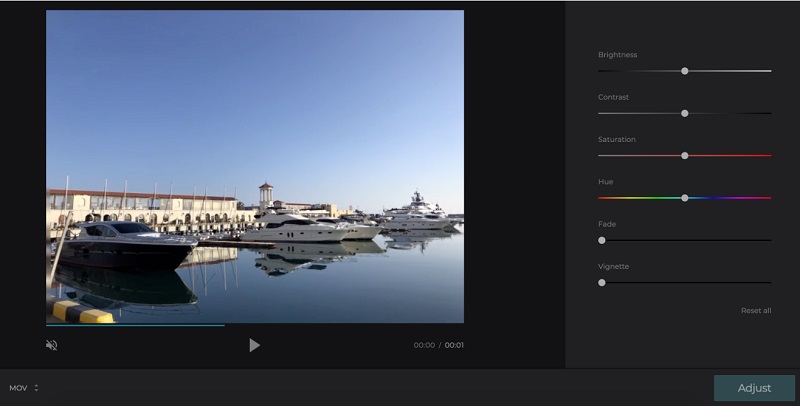
Del 6. Slik forhindrer du uskarpe videoer
Nå kan du få løsningen ca hvordan fikse videoer av dårlig kvalitet. Men du må vite at denne omstendigheten virkelig skjer utilsiktet. Du kan imidlertid fortsatt forhindre det hvis du er veldig nøye med følgende.
◆ Hvis du alltid kontrollerer objektivet på kameraet før du tar opp.
◆ Film eller ta opp med ultra HD, 1080p eller 720p kvalitet.
◆ Hvis du ønsker å bruke gode filtre.


![]() AVAide Video Converter
AVAide Video Converter
Den mest omfattende mediekonverteren for å konvertere video og lyd og DVD uten tap av kvalitet.
Del 7. Vanlige spørsmål om å fikse uskarpe videoer
Vil jeg miste kvaliteten på videoen hvis jeg fjerner uskarphet?
Ikke i det hele tatt. Å fikse den uskarpe videoen vil føre til at du forbedrer den mer.
Kan VLC-appen brukes til å fjerne uskarphet i videoer?
Nei. Mobilversjonen av VLC fungerer kun som en videospiller.
Blir det å fikse uskarp video opp til filstørrelsen?
Ja, på grunn av det faktum at du legger til elementer i videoen når du forbedrer den. Derfor bruker du AVAide Video Converter vil være praktisk fordi det bare legger til minimal størrelse for de superforbedrede videoene.
Vi håper du ble opplyst om de forskjellige måtene du kan bruke i videoer som ikke blir uskarpe. Uten sukkerbelegg er alle verktøyene pålitelige for den oppgaven. Men vi vet, hver har fortsatt ulemper. Så hvis du fortsatt er i tvil og forvirring hvordan fikse uskarpe videoer, er det bedre å gå for AVAide Video Converter, for det vil ikke skuffe deg!
Din komplette videoverktøykasse som støtter 350+ formater for konvertering i tapsfri kvalitet.
Videoforbedring
- Oppskalere 1080p til 4K
- Oppskalere 480p til 1080p
- Nedskaler 4K til 1080p/720p
- Nedskaler 1080p til 480p
- Oppskaler DVD til 1080p/720p
- Reparer video av dårlig kvalitet
- AI Video oppskalere
- Forbedre videokvaliteten
- Forbedre TikTok-videokvaliteten
- Beste videoforsterker
- Video Enhancer-app for iPhone og Android
- Beste 4K Video Enhancer
- AI oppskalere video
- Rydd opp i videokvalitet
- Gjør video av høyere kvalitet
- Gjør en video lysere
- Beste Blur Video App
- Fiks uskarpe videoer
- Forbedre zoom videokvalitet
- Forbedre GoPro-videokvaliteten
- Forbedre Instagram-videokvaliteten
- Forbedre Facebook-videokvaliteten
- Forbedre videokvaliteten på Android og iPhone
- Forbedre videokvaliteten i Windows Movie Maker
- Forbedre videokvaliteten i Premiere
- Gjenopprett gammel videokvalitet
- Skjerp videokvalitet
- Gjør videoen mer oversiktlig
- Hva er 8K-oppløsning
- 4K-oppløsning: Alt du trenger å vite [Forklart]
- 2 fantastiske måter å øke videooppløsningen uten tap
- Video Resolution Converter: Ting du bør tenke på når du får en
- Den enestående 5K til 8K-konverteren du ikke bør gå glipp av!
- Fjern bakgrunnsstøy fra video: Med tre effektive måter
- Hvordan fjerne korn fra video ved å bruke de 3 bemerkelsesverdige måtene






 Sikker nedlasting
Sikker nedlasting


